Guias de migração do HappyFox
Como gerar a chave API e o código de autenticação do HappyFox?
Para gerar uma chave API e um código de autenticação no HappyFox:
1. Faça login na sua conta do HappyFox e vá para Apps, depois Goodies, depois API e clique em Habilitar.
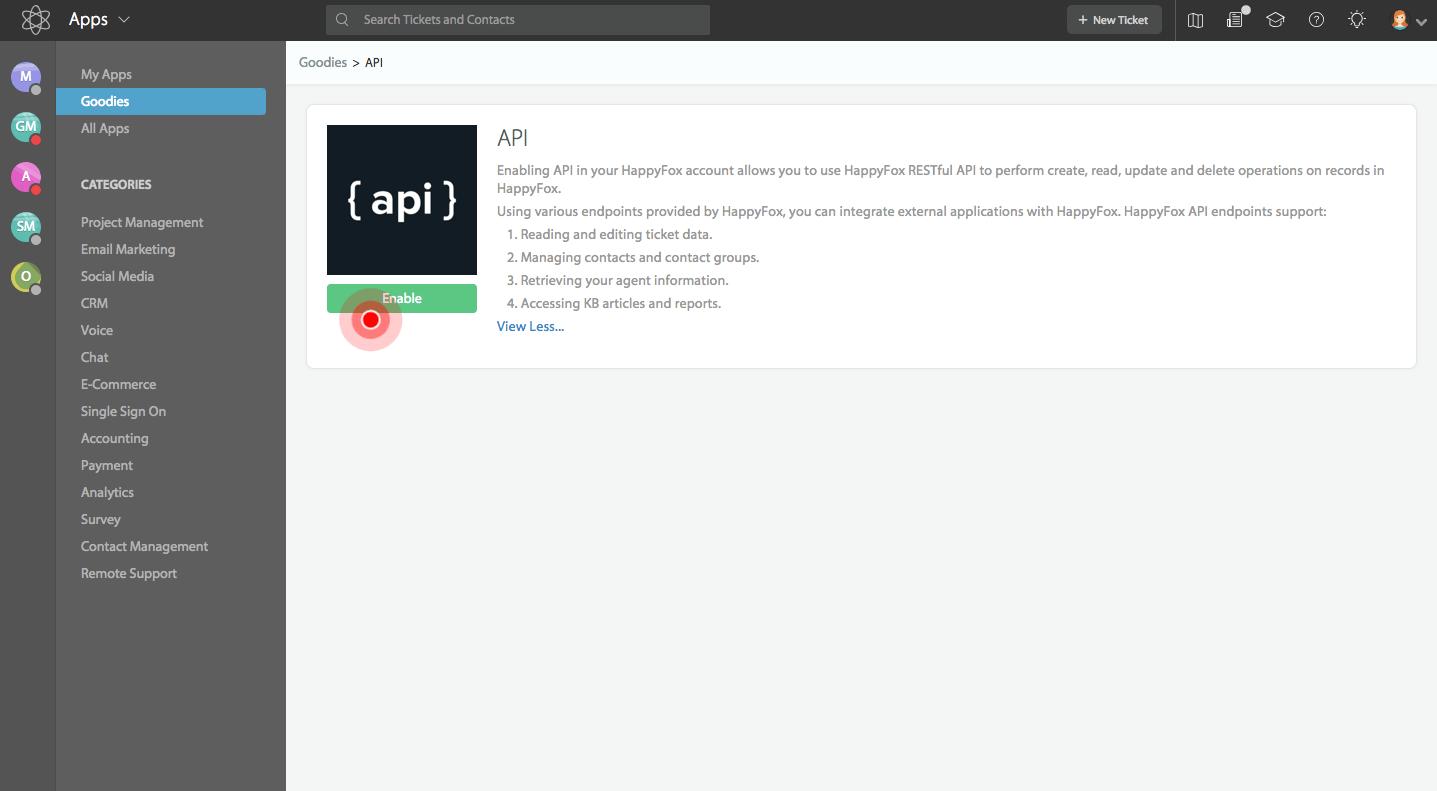
2. Assim que a página carregar, você verá uma lista de chaves API configuradas e seus estados.
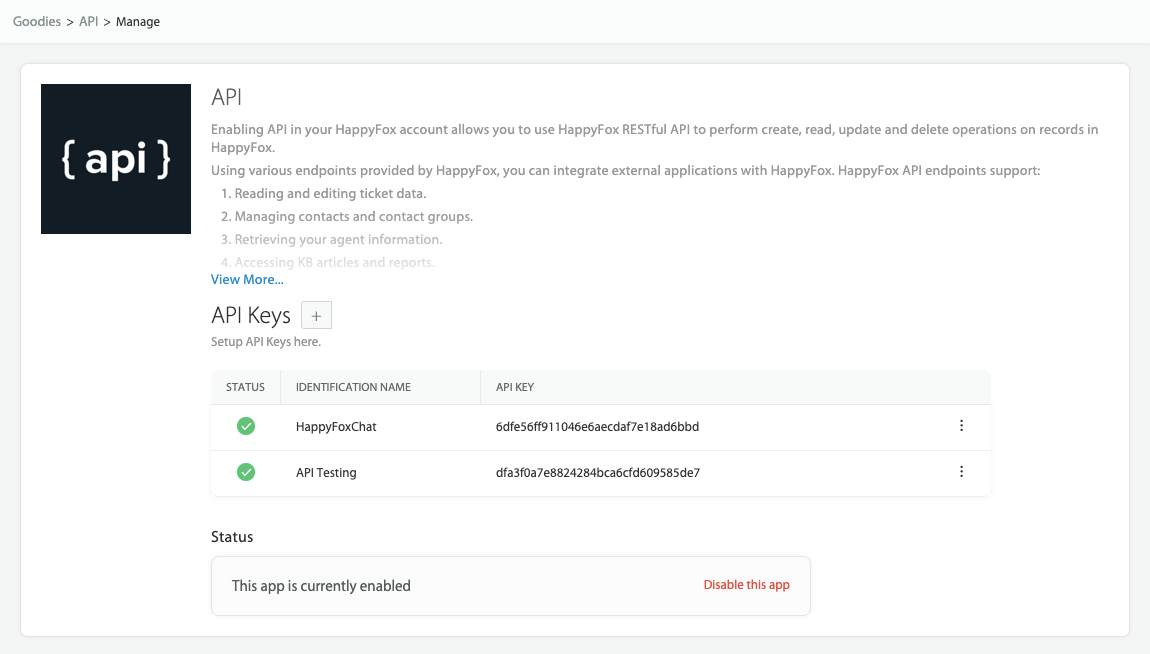
3. Crie uma nova chave API clicando no botão "+". Nomeie a chave, configure as opções de limitação se necessário e clique em Adicionar nova chave API. Sua chave API será exibida na lista.
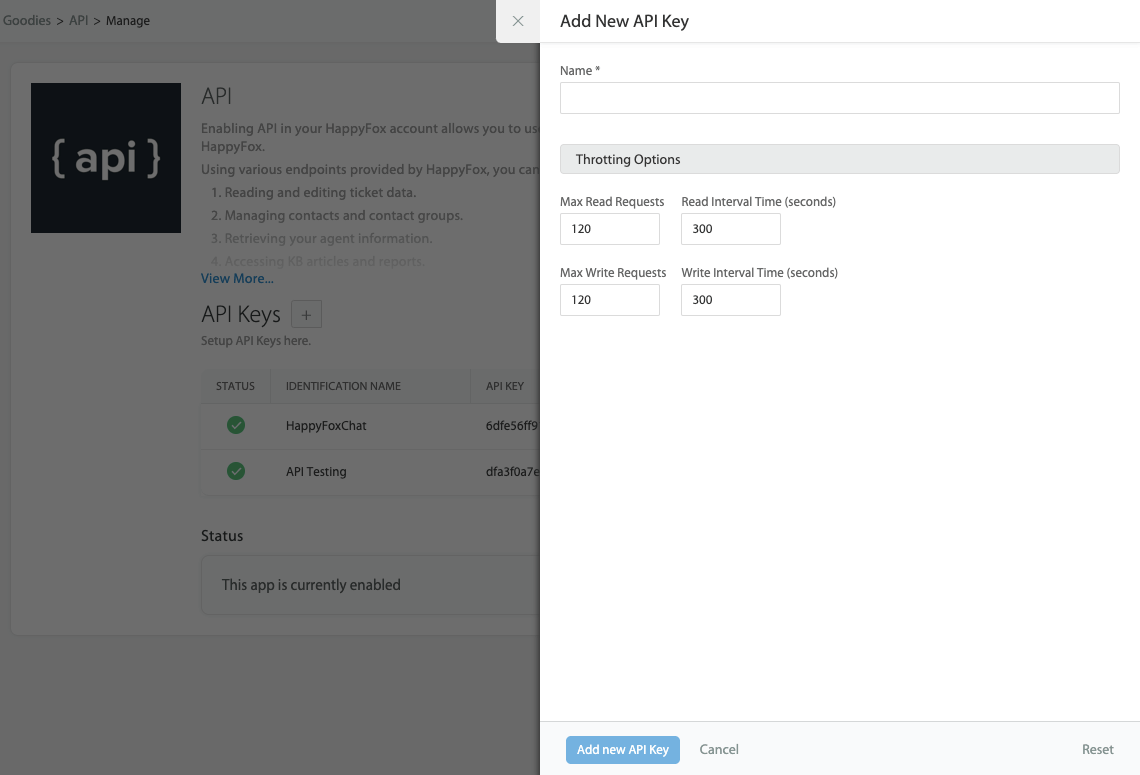
4. Para obter o código de autenticação para esta chave, clique em Ver código de autenticação.
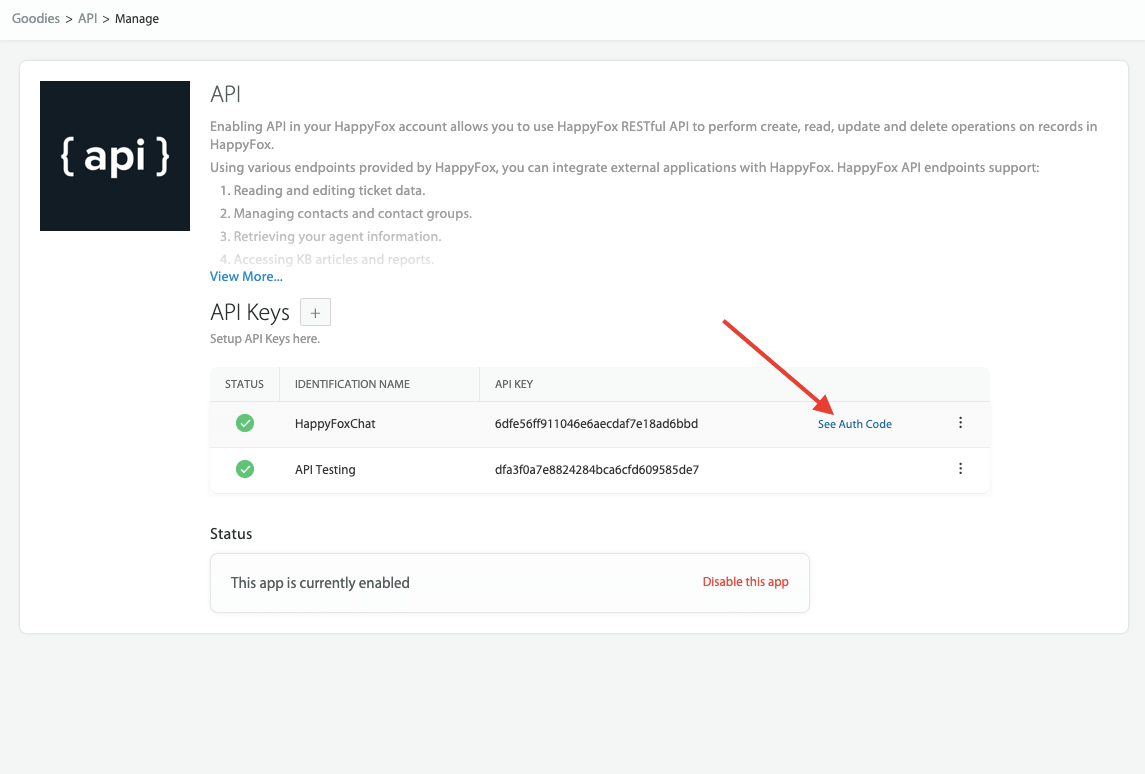
5. Tanto a chave API quanto o código de autenticação aparecerão no painel para você copiar.
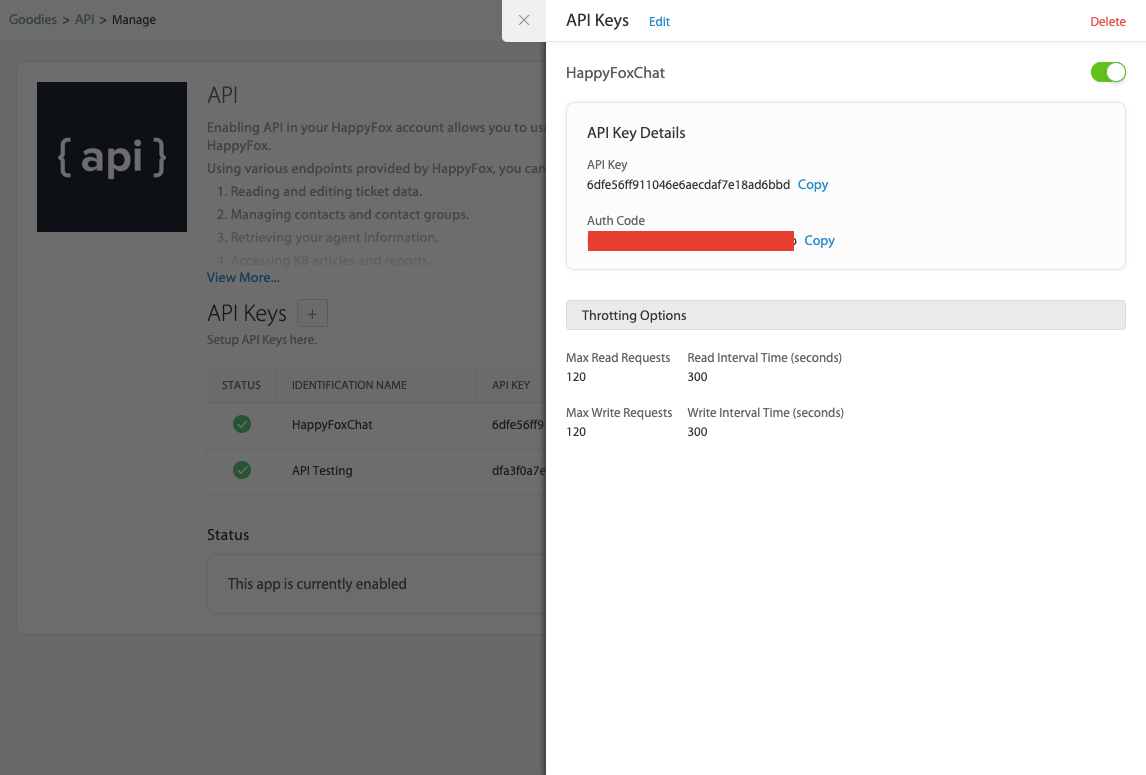
Copie a chave e o código e cole-os no Migration Wizard.
Nota: Se você é um novo usuário do HappyFox, suas chaves API podem estar desativadas. Para ativar a chave API, entre em contato com o suporte do HappyFox.
Como filtrar dados no HappyFox?
Para filtrar dados nos relatórios do HappyFox:
1. Navegue até o módulo Relatórios no HappyFox.
2. Escolha o relatório ou widget específico que deseja filtrar.
3. Aplique filtros com base nos seguintes critérios:
- Selecione um período de tempo predefinido ou especifique um intervalo de datas personalizado para analisar suas métricas de helpdesk.
- Filtre dados com base em categorias específicas se permitido pelas configurações gerenciais.
- Clique em "Aplicar Filtro" no menu superior e escolha entre várias propriedades de ticket como status, prioridade e campos personalizados para detalhar os dados do relatório.
4. Uma vez que os filtros estejam aplicados, você pode clicar no botão "^" para minimizar os filtros e ter uma experiência de visualização de relatórios sem distrações.
Filtrar dados na API do HappyFox. Fonte: Happyfox
Observe que um máximo de 15 condições de filtro podem ser aplicadas de uma só vez para detalhar os relatórios.

Uma vez que um filtro de ticket é aplicado a um relatório, apenas os tickets que atendem às condições do filtro serão considerados para calcular as estatísticas do relatório. A escolha dos filtros e categorias aplicados é lembrada em todos os relatórios até que alterações subsequentes sejam feitas.